Cara Mengaktifkan Webcam Kamera Laptop
Umumnya setiap laptop rata-rata sudah memiliki kamera webcam bawaan yang terpasang tepat di atas layar. Jika di laptop kita tidak memiliki kamera webcam bawaan atau mungkin terjadi kerusakan kita bisa membeli kamera webcam eksternal yang nantinya bisa dihubungkan melalui kabel USB laptop kita.
Kamera webcam memang difungsikan untuk melakukan panggilan video jika laptop kita terhubung ke internet. Selain itu bisa juga digunakan untuk sekedar ber-selfie ria bersama teman/keluarga kita.
Agar bisa menggunakan webcam kita harus memastikan terlebih dahulu kamera webcam sudah aktif atau belum. Lalu bagaimana caranya untuk mengaktifkan webcam/kamera yang ada di laptop? Maka dari itu kali ini kita akan membahas mengenai cara mengaktifkan webcam laptop pada Windows.
Cara Mengaktifkan Kamera Webcam Laptop Windows
- Klik menu Start yang ada di pojok kiri bawah tampilan Windows.
- Lalu klik menu Settings untuk menampilkan beberapa menu pengaturan yang ada di windows.
- Kemudian pilih menu Privacy.
- Setelah itu pada bagian App Permissions. Klik menu Camera.
- Lalu akan muncul beberapa menu pengaturan akses kamera webcam kita. Pada bagian “Allow apps to access your camera”, klik bagian yang Off hingga berubah menjadi On. Maka setelah itu kita bisa mengakses kamera webcam kita melalu aplikasi-aplikasi webcam yang kita punya.
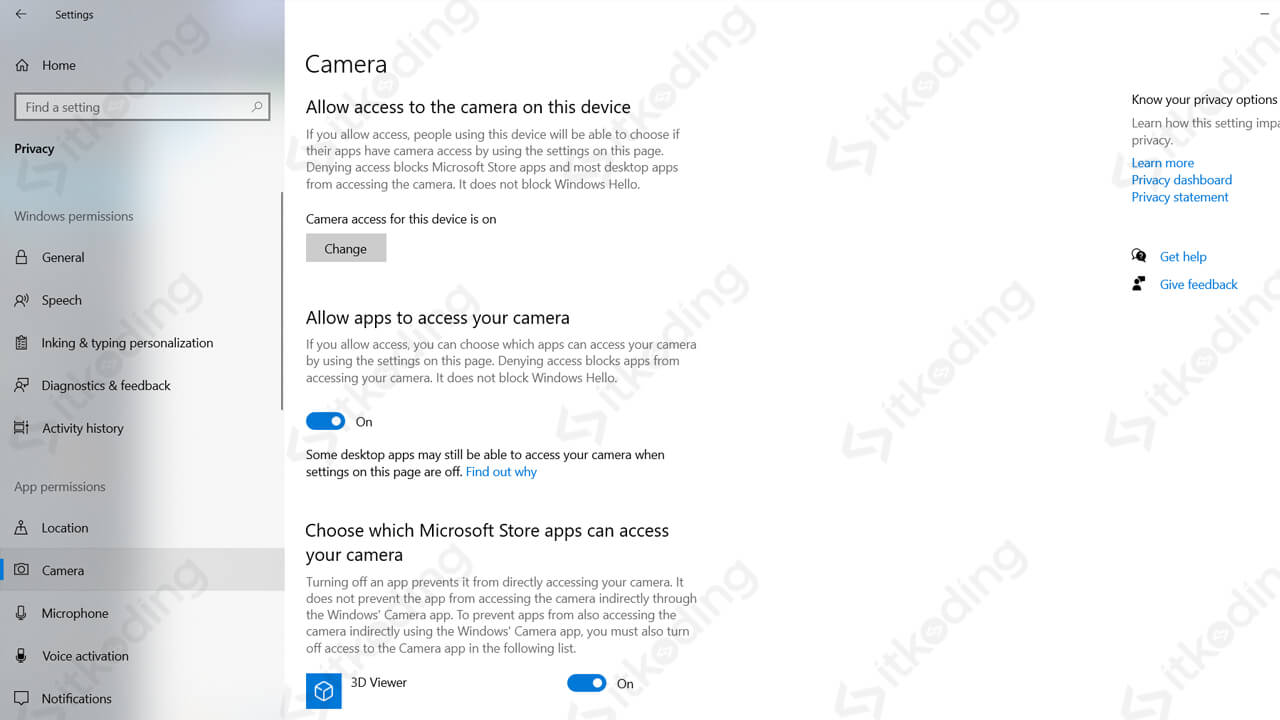
Baca juga: Cara Menggunakan Bandicam.
Untuk Windows 10 biasanya terdapat aplikasi Webcam bawaan yang sudah otomatis terinstall, nama aplikasinya yaitu Camera. Cara mengakses aplikasi tersebut sangatlah mudah, ikuti langkah berikut!
Cara Menggunakan Webcam Kamera Laptop pada Windows 10
- Klik menu Start.
- Lalu ketika menu start sudah muncul kita bisa langsung mengetikkan nama aplikasi yang ingin kita cari. Kali ini kita ingin mencari aplikasi yaitu Camera, ketikkan nama aplikasinya yang benar. Jika kita salah mengetikkan nama aplikasinya, maka aplikasi tidak akan muncul.
- Setelah kita mengetikkan nama aplikasinya di kolom pencarian tersebut, aplikasi yang telah kita ketikkan yaitu Camera akan langsung muncul.
- Klik aplikasi tersebut untuk mulai membukanya, atau kita bisa tekan tombol Enter pada keyboard.
- Kemudian aplikasi Camera akan terbuka, kita bisa langsung menggunakannya untuk mengambil foto selfie ataupun video.
Nah, Camera merupakan salah satu Aplikasi Webcam Terbaik saat ini. Kita juga bisa menggunakan aplikasi lainnya seperti Youcam atau ManyCam.
Itulah cara untuk mengaktifkan webcam yang ada di laptop kita, mudah sekali bukan? Jika masih belum aktif kamera webcam kita maka kemungkinan ada faktor lain yang jadi penyebabnya. Bisa disebabkan oleh driver kamera yang belum diinstall, atau hardware kamera yang memang bermasalah. Jika hal itu terjadi maka cara mengatasinya atau penanganannya akan berbeda pula.
